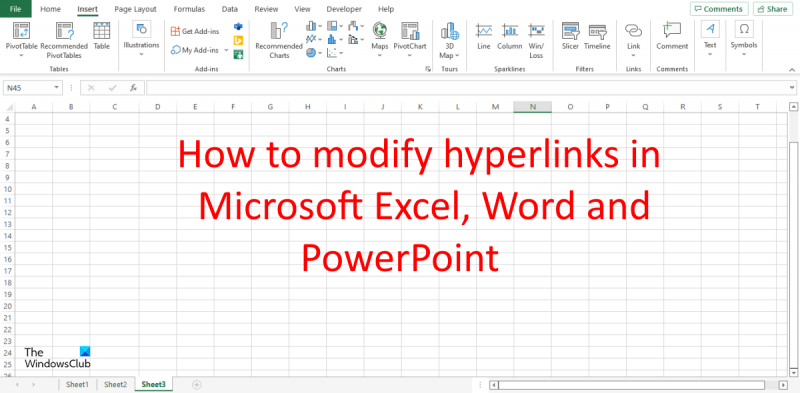நீங்கள் மைக்ரோசாஃப்ட் ஆபிஸ் தயாரிப்புகளுடன் பணிபுரிந்தால், ஹைப்பர்லிங்க்களை அவ்வப்போது மாற்ற வேண்டியிருக்கும். எக்செல், வேர்ட் மற்றும் பவர்பாயிண்ட் ஆகியவற்றில் இதை எப்படி செய்வது என்பது பற்றிய விரைவான கண்ணோட்டம் இங்கே உள்ளது. எக்செல் இல், கலத்தில் வலது கிளிக் செய்து 'ஹைப்பர்லிங்கைத் திருத்து' என்பதைத் தேர்ந்தெடுப்பதன் மூலம் ஹைப்பர்லிங்கை மாற்றலாம். இது 'எடிட் ஹைப்பர்லிங்க்' உரையாடல் பெட்டியைத் திறக்கும். இங்கிருந்து, நீங்கள் முகவரியை மாற்றலாம், காட்சி உரை மற்றும்/அல்லது குறிப்பு உரை. வேர்டில், ஹைப்பர்லிங்கை வலது கிளிக் செய்து, 'எடிட் ஹைப்பர்லிங்கை' தேர்ந்தெடுப்பதன் மூலம் ஹைப்பர்லிங்கை மாற்றலாம். இது 'எடிட் ஹைப்பர்லிங்க்' உரையாடல் பெட்டியைத் திறக்கும். இங்கிருந்து, நீங்கள் முகவரியை மாற்றலாம் மற்றும்/அல்லது உரையைக் காட்டலாம். PowerPoint இல், ஹைப்பர்லிங்கை வலது கிளிக் செய்து, 'Hyperlink ஐத் திருத்து' என்பதைத் தேர்ந்தெடுப்பதன் மூலம் ஹைப்பர்லிங்கை மாற்றலாம். இது 'எடிட் ஹைப்பர்லிங்க்' உரையாடல் பெட்டியைத் திறக்கும். இங்கிருந்து, நீங்கள் முகவரியை மாற்றலாம், காட்சி உரை மற்றும்/அல்லது குறிப்பு உரை.
ஹைப்பர்லிங்க் என்பது மற்றொரு இடத்திற்கு இணைப்பை வழங்கும் HTML உறுப்பு ஆகும். பல்வேறு ஆவணங்கள், மின்னஞ்சல்கள் மற்றும் இணையதளங்களை இணைக்க ஒரு நபர் ஹைப்பர்லிங்கை உருவாக்க முடியும். Microsoft Excel, PowerPoint மற்றும் Word இல், பயனர்கள் விரிதாள், ஸ்லைடு அல்லது ஆவணத்தில் எங்கு வேண்டுமானாலும் ஹைப்பர்லிங்க்களை உருவாக்கலாம்; அவர்கள் தங்கள் ஹைப்பர்லிங்க்களை வேறு எழுத்துரு, எழுத்துரு அளவு, எழுத்துரு நடை மற்றும் அவர்கள் விரும்பும் வண்ணம் ஆகியவற்றை மாற்றிக்கொள்ளலாம். இந்த பாடத்தில், எப்படி என்பதை விளக்குவோம் மைக்ரோசாஃப்ட் எக்செல், வேர்ட் மற்றும் பவர்பாயிண்ட் ஆகியவற்றில் ஹைப்பர்லிங்க்களை மாற்றவும் .
மற்றொரு பயனர் கணக்கு விண்டோஸ் 10 இலிருந்து கோப்புகளை அணுகுவது எப்படி

மைக்ரோசாஃப்ட் எக்செல், வேர்ட் மற்றும் பவர்பாயிண்ட் ஆகியவற்றில் ஹைப்பர்லிங்க்களை மாற்ற இந்தப் படிகளைப் பின்பற்றவும்.
எக்செல் இல் ஹைப்பர்லிங்க்களை எவ்வாறு மாற்றுவது
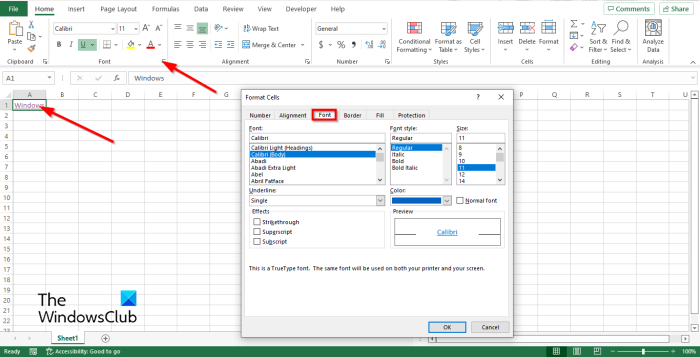
- ஹைப்பர்லிங்கைக் கிளிக் செய்து, எழுத்துரு குழு அம்புக்குறியைக் கிளிக் செய்யவும் வீடு தாவல்
- ஏ செல் வடிவம் ஒரு உரையாடல் பெட்டி திறக்கும்.
- அச்சகம் எழுத்துரு தாவல்
- அன்று எழுத்துரு பக்கம், நீங்கள் தேர்வு செய்யலாம் எழுத்துரு , எழுத்துரு வகை , அளவு மற்றும் நிறம் உங்கள் ஹைப்பர்லிங்கிற்கு.
- நீங்கள் வேறு பாணியில் ஹைப்பர்லிங்கை அடிக்கோடிடலாம் அல்லது இணைப்பிலிருந்து அடிக்கோடினை அகற்றலாம்.
- ஐகானைக் கிளிக் செய்வதன் மூலம் ஹைப்பர்லிங்கின் இயல்பான வடிவமைப்பை நீங்கள் திரும்பப் பெறலாம் வழக்கமான எழுத்துரு தேர்வுப்பெட்டி.
- முடிவைக் காட்டும் முன்னோட்ட சாளரம் தோன்றும்.
- பின்னர் கிளிக் செய்யவும் நன்றாக .
வேர்டில் ஹைப்பர்லிங்க்களை எவ்வாறு மாற்றுவது
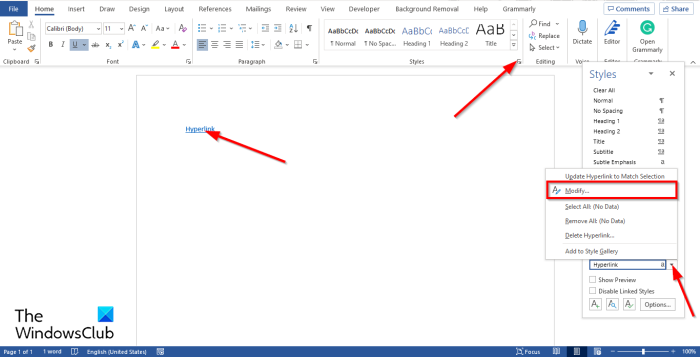
- ஹைப்பர்லிங்கில் கிளிக் செய்து, அதற்குச் செல்லவும் வீடு தாவலை கிளிக் செய்யவும் உடை குழு அம்பு.
- ஏ உடை குழு வலதுபுறத்தில் தோன்றும்.
- கர்சரை வைக்கவும் ஹைப்பர்லிங்க் மற்றும் அழுத்தவும் மாற்றம் மெனுவிலிருந்து.
- ஏ பாணியை மாற்றவும் ஒரு உரையாடல் பெட்டி திறக்கும்.
- உரையாடல் பெட்டியில் நீங்கள் மாற்றலாம் எழுத்துரு , எழுத்துரு வகை , அளவு , மற்றும் வட்டம் r மிகை இணைப்புகள்.
வேர்டில் ஹைப்பர்லிங்க்களை மாற்ற நீங்கள் பயன்படுத்தக்கூடிய மற்றொரு முறை உள்ளது.
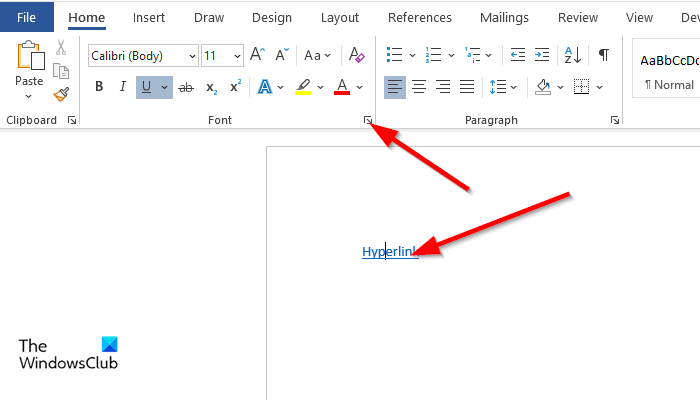
- அன்று வீடு பொத்தானை அழுத்தவும் எழுத்துரு குழு அம்பு.
- ஏ எழுத்துரு ஒரு உரையாடல் பெட்டி பாப் அப் செய்யும், ஹைப்பர்லிங்கை எப்படி மாற்ற விரும்புகிறீர்கள் என்பதைத் தேர்ந்தெடுத்து, கிளிக் செய்யவும் நன்றாக .
PowerPoint இல் ஹைப்பர்லிங்க்களை மாற்றுவது எப்படி
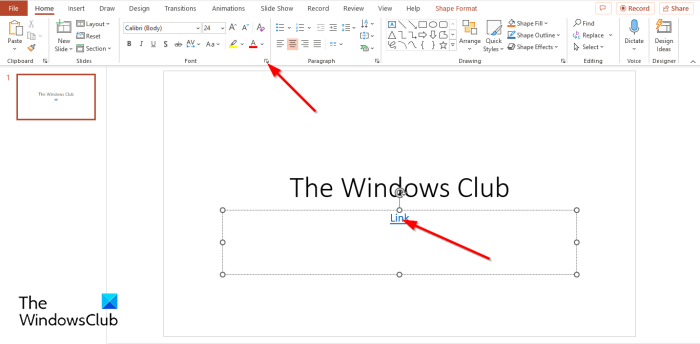
- ஹைப்பர்லிங்கைக் கிளிக் செய்து, பின்னர் பொத்தானைக் கிளிக் செய்யவும் எழுத்துரு குழு அம்புக்குறி வீடு தாவல்
- ஏ எழுத்துரு ஒரு உரையாடல் பெட்டி திறக்கும்.
- அன்று எழுத்துரு tab, நீங்கள் மாற்றலாம் எழுத்துரு , எழுத்துரு வகை , அளவு , மற்றும் நிறம் உங்கள் ஹைப்பர்லிங்கிற்கு, பின்னர் கிளிக் செய்யவும் நன்றாக .
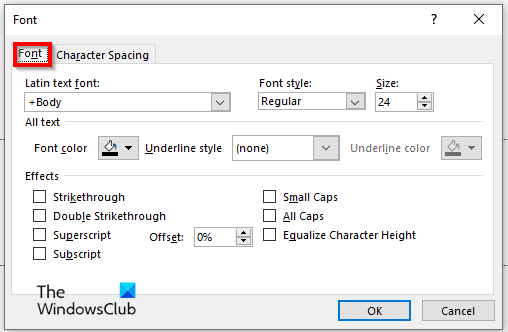
இயல்புநிலை ஹைப்பர்லிங்க் நிறம் என்ன?
வழக்கமாக, ஒரு நபர் ஹைப்பர்லிங்கை உருவாக்கும் போது, இயல்பு நிறம் நீலமாக இருக்கும், ஆனால் ஒரு நபர் தனது ஆவணத்தில் உள்ள ஹைப்பர்லிங்க்களின் நிறத்தை தாங்கள் விரும்பும் எந்த நிறத்திற்கும் மாற்றலாம்.
சில இணைப்புகள் ஏன் ஊதா நிறத்திலும் சில நீல நிறத்திலும் உள்ளன?
ஹைப்பர்லிங்க் கேரக்டர் ஸ்டைல் ஹைப்பர்லிங்க்களுக்குப் பயன்படுத்தப்படுகிறது. ஹைப்பர்லிங்க்கள் இயல்பாகவே அடிக்கோடிடப்பட்டு நீல நிறத்தில் இருக்கும், ஆனால் ஒருமுறை கிளிக் செய்தால், ஹைப்பர்லிங்க் ஊதா நிறமாக மாறும், அதாவது நபர் ஏற்கனவே பக்கத்தை அணுகியுள்ளார்.
படி : மைக்ரோசாஃப்ட் வேர்டில் ஹைப்பர்லிங்க்களைச் சேர்ப்பது மற்றும் அகற்றுவது எப்படி
err_empty_response
ஹைப்பர்லிங்கை எப்படி மாற்றுவது?
எக்செல், பவர்பாயிண்ட் மற்றும் வேர்ட் போன்ற மைக்ரோசாஃப்ட் ஆஃபீஸ் நிரல்களில், உங்கள் ஹைப்பர்லிங்க்களை மாற்றலாம். இந்த வழிகாட்டியில், மைக்ரோசாஃப்ட் எக்செல், வேர்ட் மற்றும் பவர்பாயிண்ட் ஆகியவற்றில் ஹைப்பர்லிங்க்களை எவ்வாறு திருத்துவது என்பதை விளக்கியுள்ளோம்.
எக்செல் இல் ஹைப்பர்லிங்க்களை மாற்றுவது எப்படி?
எக்செல் இல் ஹைப்பர்லிங்க்களைத் திருத்த, கீழே உள்ள படிகளைப் பின்பற்றவும்:
- ஹைப்பர்லிங்கில் வலது கிளிக் செய்து, சூழல் மெனுவிலிருந்து ஹைப்பர்லிங்கைத் திருத்து என்பதைத் தேர்ந்தெடுக்கவும்.
- திருத்த ஹைப்பர்லிங்க் உரையாடல் பெட்டி திறக்கிறது. உங்கள் மாற்றங்களைச் செய்து சரி என்பதைக் கிளிக் செய்யவும்.
படி : எக்செல் இல் ஏற்கனவே உள்ள கோப்பிற்கு ஹைப்பர்லிங்கை எவ்வாறு உருவாக்குவது
மைக்ரோசாஃப்ட் எக்செல், வேர்ட் மற்றும் பவர்பாயிண்ட் ஆகியவற்றில் ஹைப்பர்லிங்க்களை எவ்வாறு திருத்துவது என்பது உங்களுக்குப் புரியும் என நம்புகிறோம்.